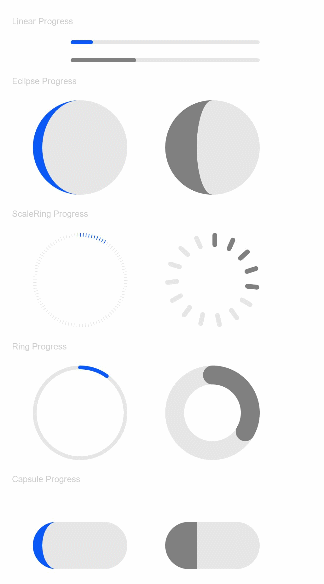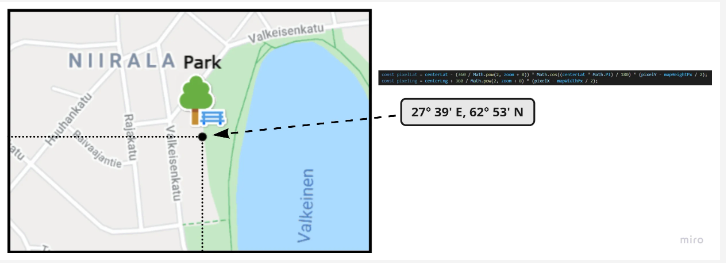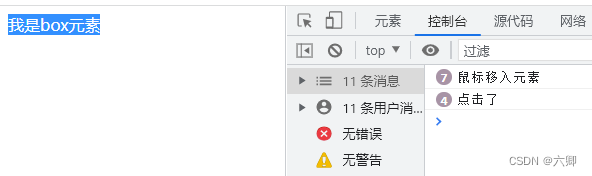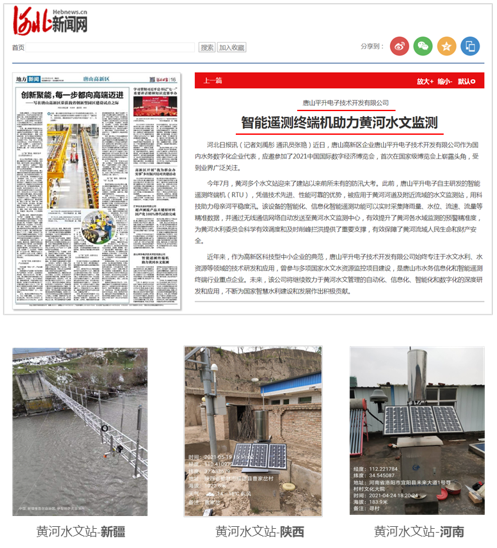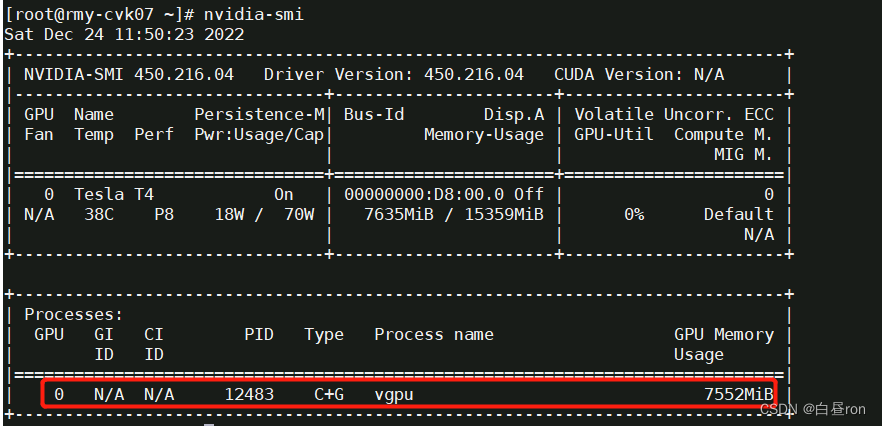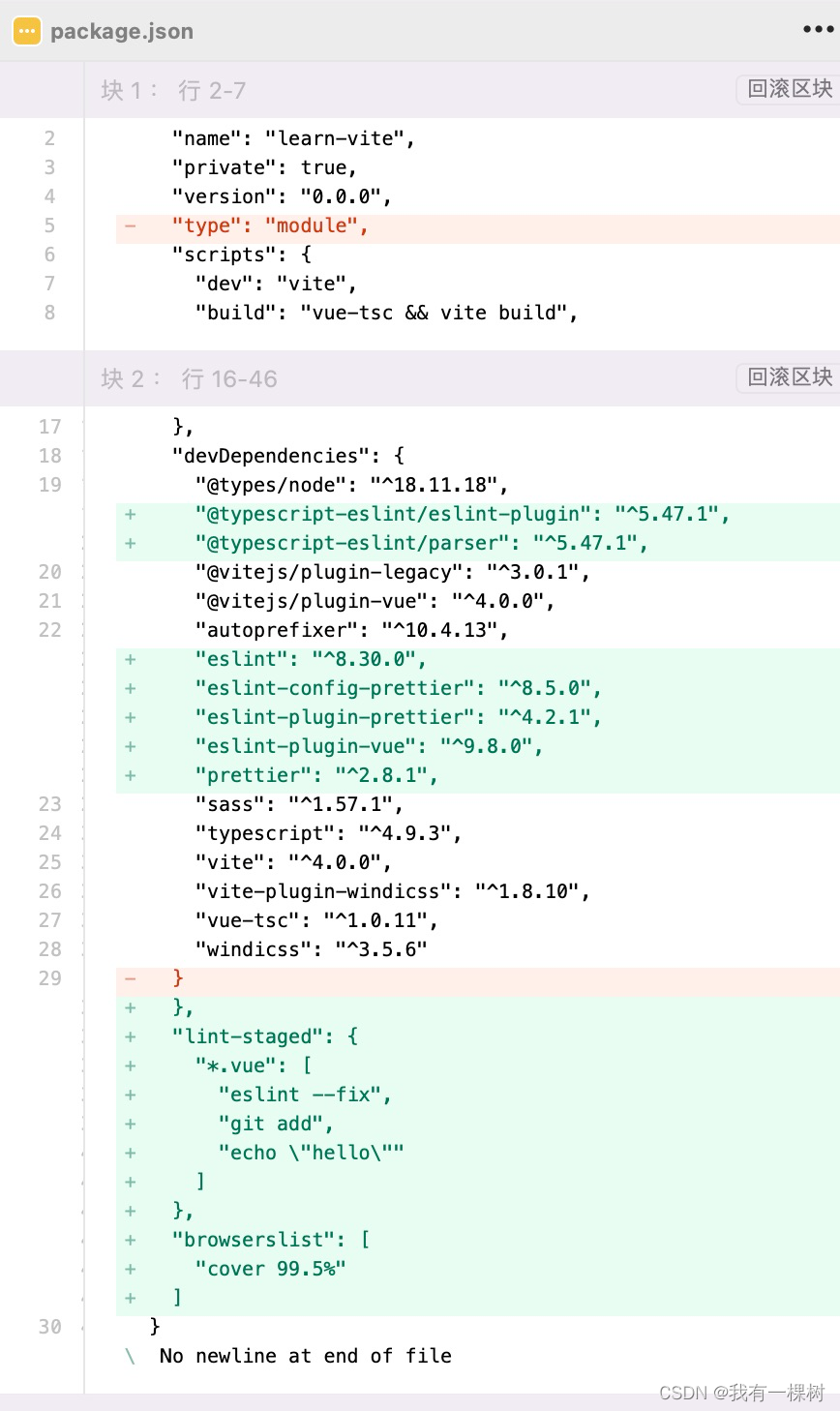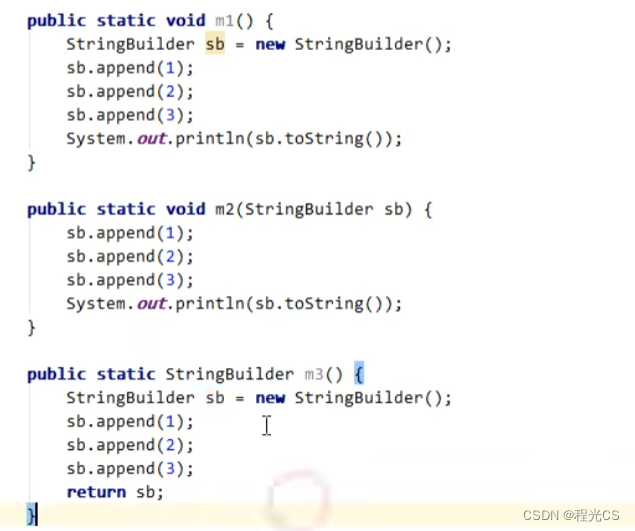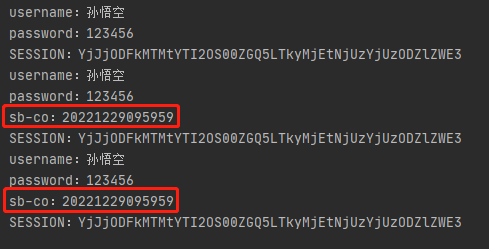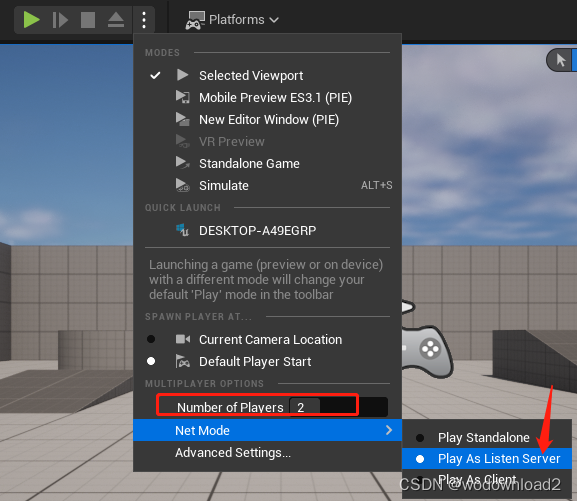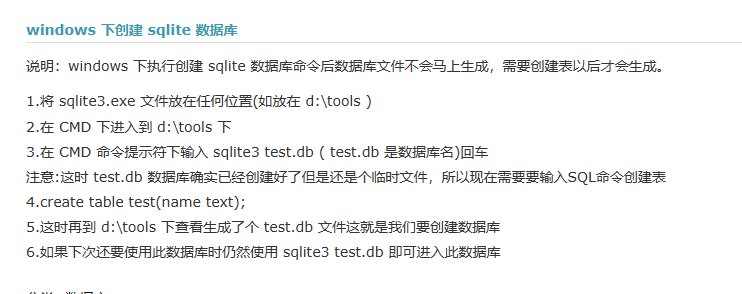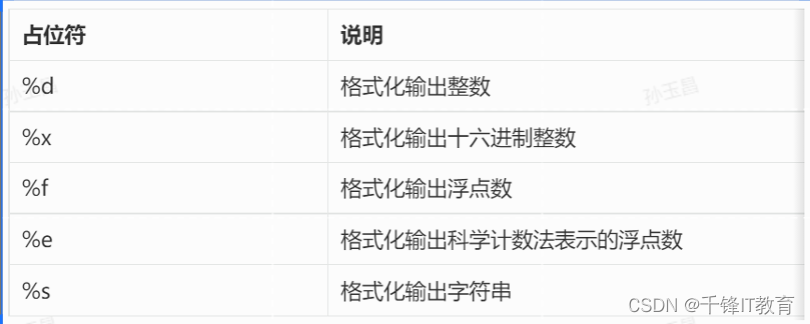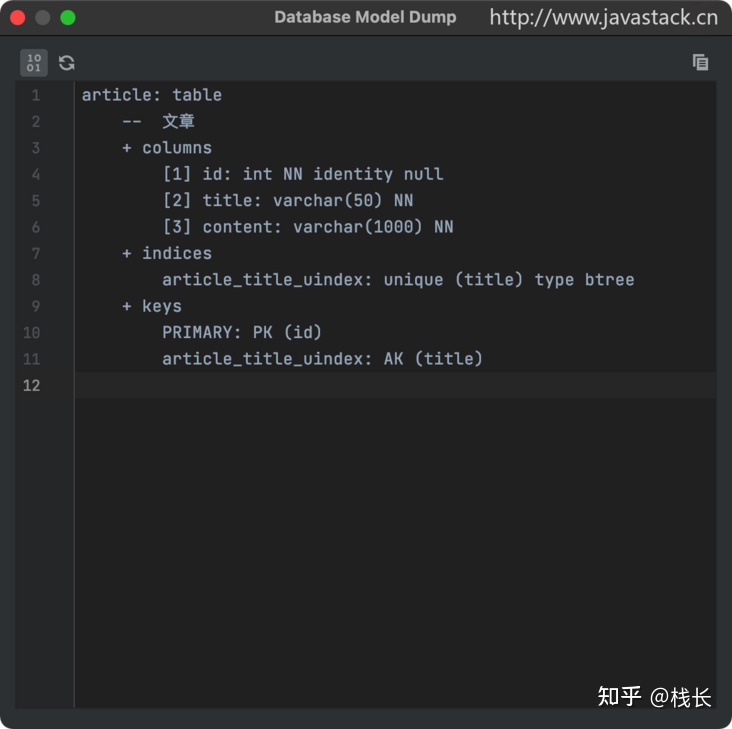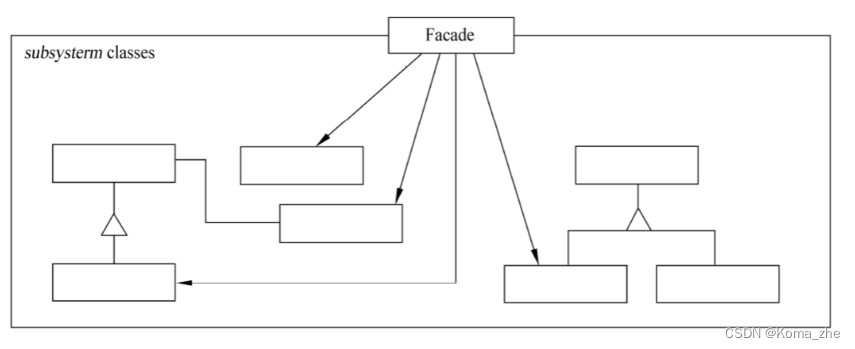本项目Gitee仓地址:[深入浅出eTs学习: 带大家深入浅出学习eTs (gitee.com)](
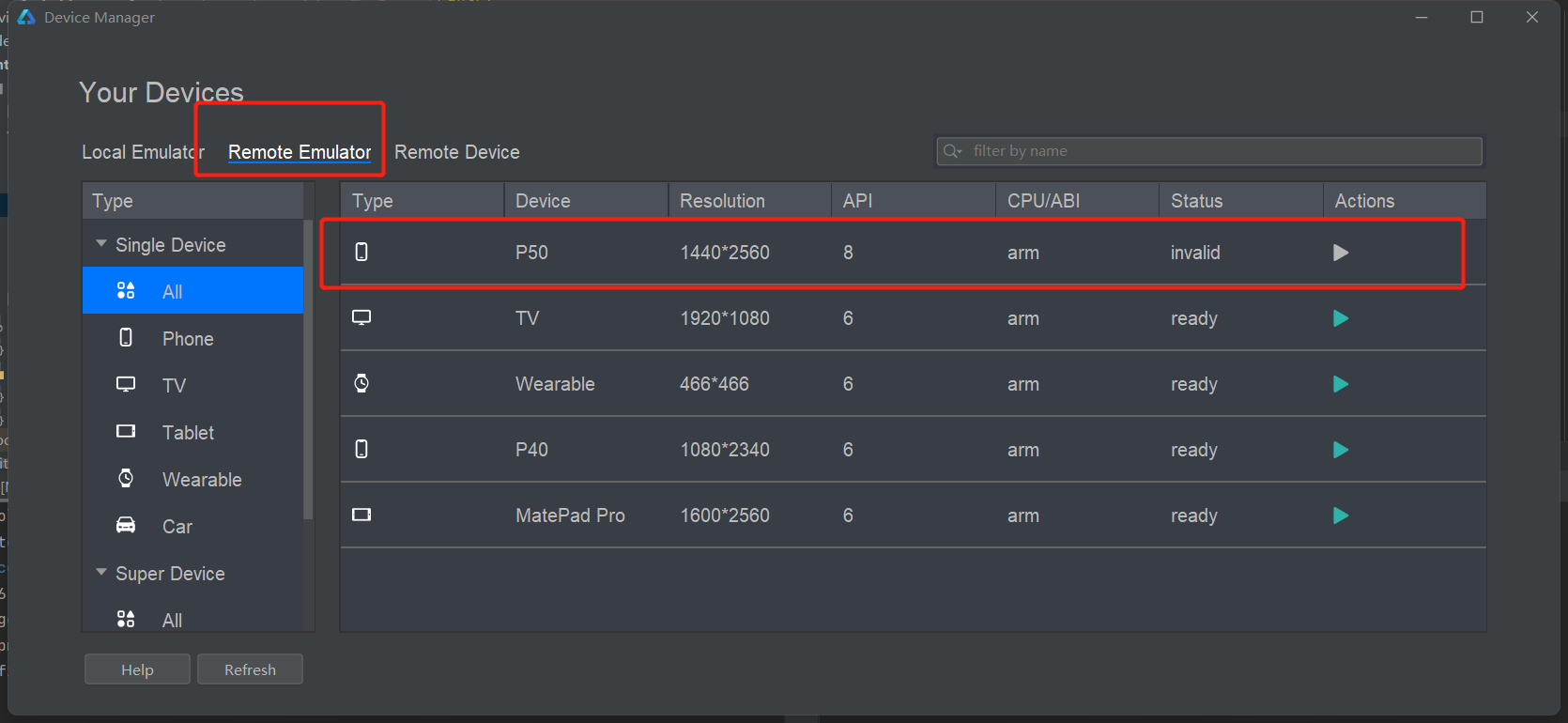
上一章节提到的模拟器存在的BUG问题,目前没有办法直接改善,本来打算直接使用鸿蒙远程设备来实现,但是发现支持API8的设备都被抢光了(包括模拟器),而本地模拟器仅仅都支持API6,也是不能使用的,在之后的内容中咱们还是依托于预览器来实现,如果实现不了的或者有特定需求的,我会使用DAYU200真机来实现
一、基本需求

本章节给大家带来一个最基础的一个赌博小游戏,即通过猜大猜小,然后使用随机数来进行判定。
二、控件介绍
本章节中使用到的新控件为进度条和图片(代码),用来展示开奖的这个过程
Progress:官方文档
说明: 该组件从API Version 7开始支持。后续版本如有新增内容,则采用上角标单独标记该内容的起始版本。
进度条,用于显示内容加载或操作处理进度。
interface ProgressInterface {
(options: ProgressOptions): ProgressAttribute;
}
declare interface ProgressOptions {
value: number; // 必须要指定初始进度
total?: number;
style?: ProgressStyle
type?: ProgressType
}
参数
| 参数名 | 参数类型 | 必填 | 默认值 | 参数描述 |
|---|---|---|---|---|
| value | number | 是 | - | 指定当前进度值。 |
| total | number | 否 | 100 | 指定进度总长。 |
| type | ProgressType | 否 | ProgressType.Linear | 指定进度条样式。 |
|
| ||||
| 主要有以上几种样式,我们在这里使用最基础的长条形来进行使用, |
Image
图片组件,支持本地图片和网络图片的渲染展示。
说明: 该组件从API Version 7开始支持。后续版本如有新增内容,则采用上角标单独标记该内容的起始版本。
权限说明
使用网络图片时,需要在config.json(FA模型)或者module.json5(Stage模型)对应的"abilities"中添加网络使用权限ohos.permission.INTERNET。
"abilities": [
{
...
"permissions": ["ohos.permission.INTERNET"],
...
}
]
interface ImageInterface {
(src: string | PixelMap | Resource): ImageAttribute;
}
src:设置要加载的图片资源,支持从本地、网络和内存中加载图片,简单样例如下:
Image($r("app.media.test"))
.width(180)
.height(80)
三、UI设计
首先将图片放入目录当中
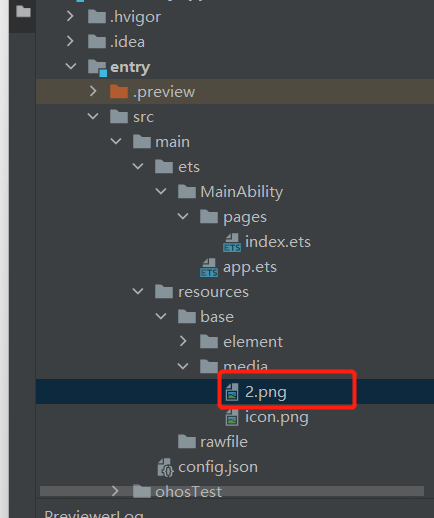
此时在我们的Image控件当中就可以使用媒体的路径地址:$r(“app.media.2”)
Image($r("app.media.2"))
.width(300)
.height(300)
- 1.
- 2.
- 3.
复制
此时可以在右侧预览器中显示出来我们的图片

在图片下面需要加入两个按钮,分别是赌大和赌小
Row() {
Button('赌大')
.width(150)
.onClick(() => {
})
Button('赌小')
.width(150)
.onClick(() => {
})
}
因为是需要水平排列,这里使用Row容器组件,写入点击事件备用
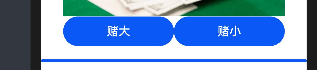
在按钮下边则加入我们的进度条控件
@State Set_Num: number = 0;
Progress({
value: this.Set_Num, // 设置当前进度
total: 100, // 设置进度总量
type: ProgressType.Linear // 设置进度条的样式为条形样式
})
.size({width: '100%', height: 40})
设置总宽度为100,当前宽度为0(赋值给了变量)
在最下面放置一个标签,用来提示当前系统的运行状态

四、功能设计
首先呢,需要让我们的进度条动起来,因为没有直接的sleep函数,所以需要我们构建一个,这里引入了同步和异步的概念,怕大家理解不了就不深入展开了,应用方式如下:
function sleep(ms){
return new Promise((resolve)=>setTimeout(resolve,ms));
}
async Get_Result()
{
this.Set_Num = 0
for(var i = 0;i<=100;i++)
{
var temple = await sleep(10);
this.Set_Num = i
}
}
上面的Promise 和 下面的async为对应出现,因为我们把进度条的当前位置赋值给了 this.Set_Num,那么上面的部分意思就是在for循环中增加进度条的当前位置,间隔为10ms,一共100次,则对应进度条1s走完,实现一个动画效果

在完成动画效果后,我们需要实现“赌博”功能,即实现对赌大赌小的分析,这里使用随机数生成器
this.The_Result = Math.ceil(Math.random() * 100 + 1)
- 1.
复制
将结果赋值给this.The_Result(0-100大小的数)
此时我们判断按下的是赌大还是赌小,分别进行分析
async Get_Result()
{
this.Set_Num = 0
for(var i = 0;i<=100;i++)
{
var temple = await sleep(10);
this.Set_Num = i
}
this.The_Result = Math.ceil(Math.random() * 100 + 1)
if(this.Flag){
if(this.The_Result<50)
{
this.message = '你输了!!' + this.The_Result.toString()
}else
{
this.message = '你赢了!!'+ this.The_Result.toString()
}
}else
{
if(this.The_Result>=50)
{
this.message = '你输了!!'+ this.The_Result.toString()
}else
{
this.message = '你赢了!!'+ this.The_Result.toString()
}
}
}
补充完整按键部分的程序
Row() {
Button('赌大')
.width(150)
.onClick(() => {
this.Flag = 1
this.Get_Result()
})
Button('赌小')
.width(150)
.onClick(() => {
this.Flag = 0
this.Get_Result()
})
}
此时便能实现完整的一次运行,在运行后会将结果以及随机数的大小显示在标签上
五、功能演示

如上图,实现了预计功能